win10系统中的超级控制面板怎么打开呢
win10系统上的控制面板相信大家都不陌生,但是它还有个超级控制面板呢?大家可能就不太了解了,今天就跟大家介绍一下win10系统中的超级控制面板怎么打开的具体操作步骤。
1. 首先打开电脑,进入桌面,在空白处右键---新建。

2. 然后选择新建【文件夹】选项。
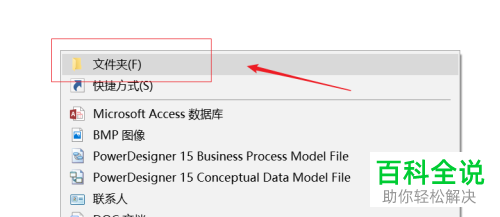
3. 如图,我们就新建了一个文件夹。
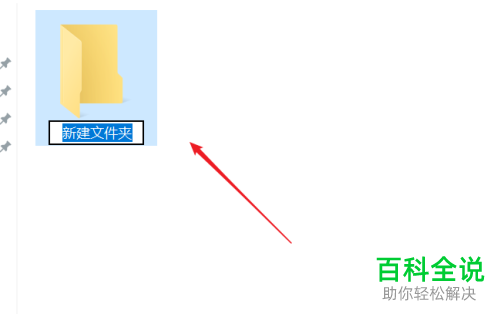
4. 然后对文件夹进行重命名,将下面的名称粘贴进去:“上帝模式.{ED7BA470-8E54-465E-825C-99712043E01C}.”。
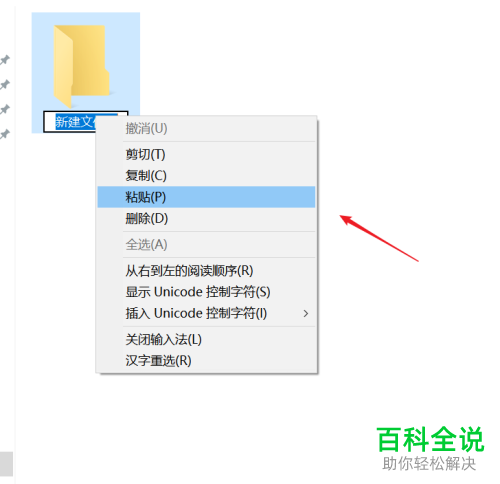
5. 粘贴之后,鼠标点击一下其他地方。
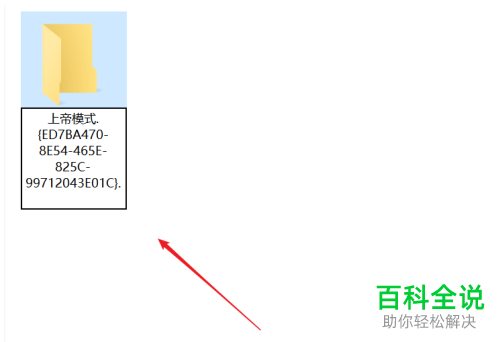
6. 如图,刚才的文件夹就自动变成控制面板的图标了。
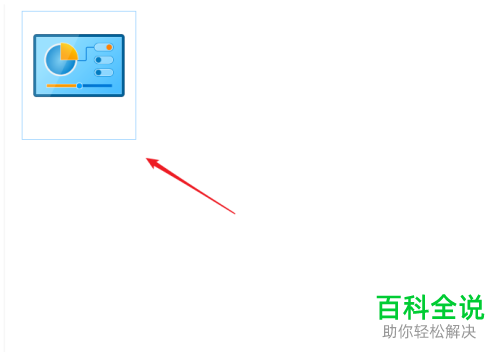
7. 双击打开就是超级控制面板里面的内容了,功能比之前的控制面板全面了不少。
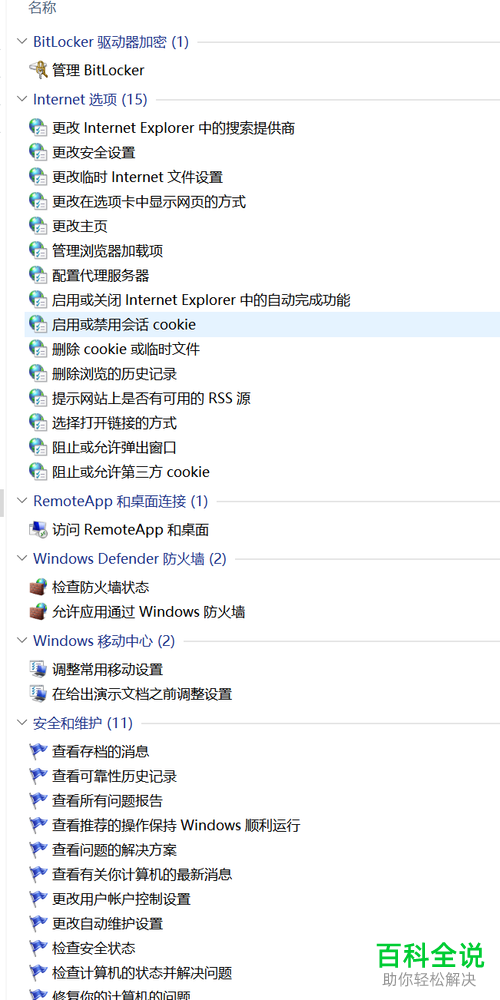
以上就是win10系统中的超级控制面板怎么打开的具体操作步骤。
赞 (0)

